Hỗ trợ tư vấn
Tư vấn - Giải đáp - Hỗ trợ đặt tài liệu
Mua gói Pro để tải file trên Download.vn và trải nghiệm website không quảng cáo
Tìm hiểu thêm »Nếu bạn đang cảm thấy chán nản với giao diện hình nền điện thoại khi sạc pin thì hiện nay có rất nhiều ứng dụng hỗ trợ thay đổi giao diện sạc pin trên iPhone với nhiều hiệu ứng vô cùng ấn tượng. Trước đây, chúng tôi sẽ giới thiệu đến mọi người ứng dụng thay đổi màn hình sạc pin Charging play, và hôm nay Download.vn sẽ tiếp tục giới thiệu đến các bạn một ứng dụng đổi giao diện sạc pin mới trên iPhone Đồng hồ+ (Đồng hồ - Đồng hồ màn hình).
Khi sử dụng ứng dụng này để thì màn hình sạc pin từ đơn giản thành giao diện của một chiếc đồng hồ ngay trên hình nền của iPhone khi mỗi lần cắm sạc pin. Hôm nay, chúng tôi sẽ giới thiệu bài viết Hướng dẫn cài đồng hồ sạc pin trên iPhone, mời các bạn cùng tham khảo.
Để có thể thay đổi màn hình sạc pin trên iPhone bằng ứng dụng Đồng hồ+, thì trước tiên điện thoại của bạn cần phải có sẵn ứng dụng này, nếu chưa có thì hãy nhấn vào nút Tải dưới đây để cài đặt ứng dụng về máy.
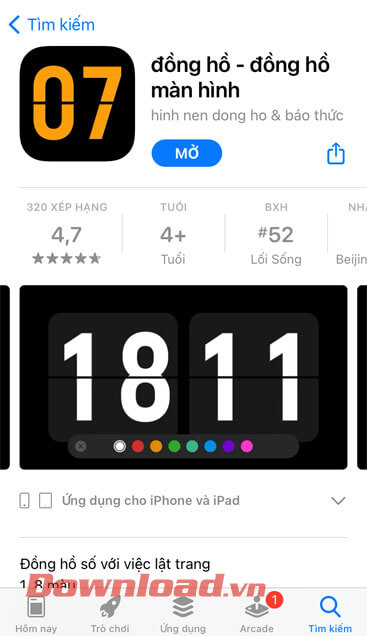
Bước 1: Sau khi đã tải ứng dụng Đồng hồ+ thành công về máy, thì đầu tiên chúng ta sẽ mở ứng dụng Phím tắt trên điện thoại của mình lên.
Bước 2: Tại giao diện chính của ứng dụng, nhấn vào mục Tự động hóa ở phía dưới màn hình.
Bước 3: Trong mục tạo Tự động hóa mới, hãy chạm vào nút Tạo mục tự động hóa cá nhân.
Bước 4: Kéo màn hình xuống phía dưới màn hình, sau đó ấn vào mục Bộ sạc.
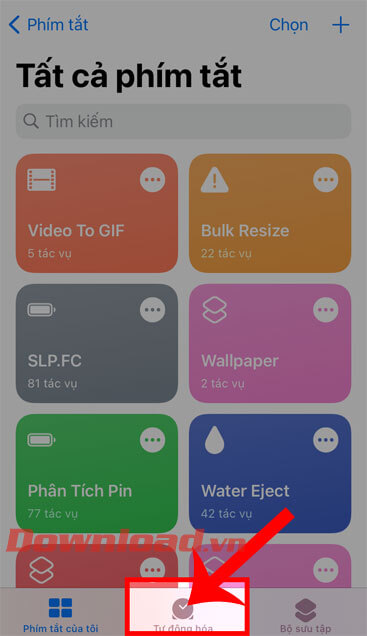
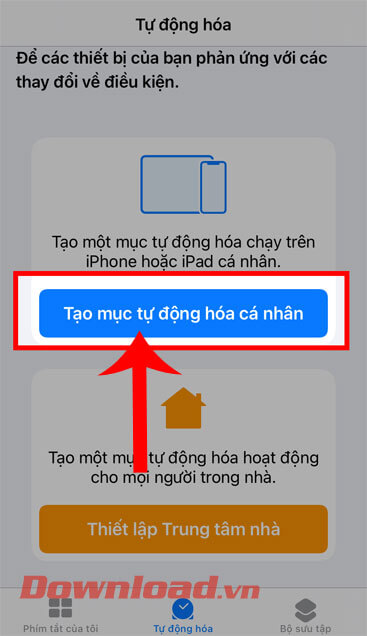
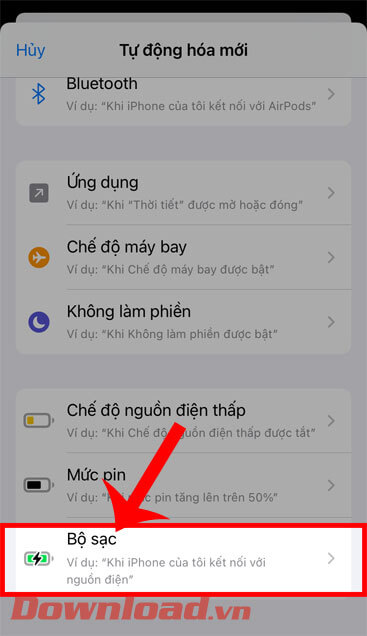
Bước 5: Chọn chế độ Bộ sạc được kết nối, rồi nhấn vào nút Tiếp ở góc bên phải phía dưới màn hình.
Bước 6: Chuyển sang màn hình Tác vụ khi này, ấn vào nút Thêm tác vụ.
Bước 7: Tiếp theo, hãy chọn tác vụ Soạn tập lệnh.
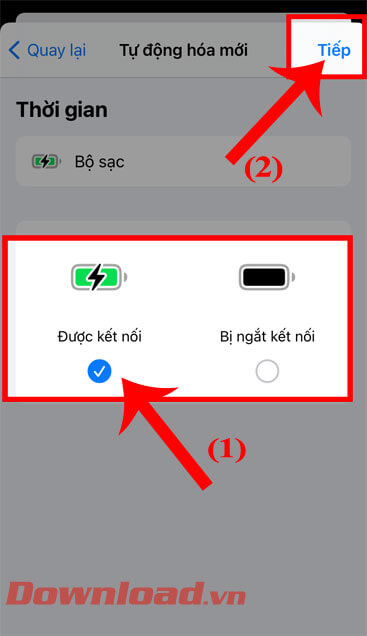
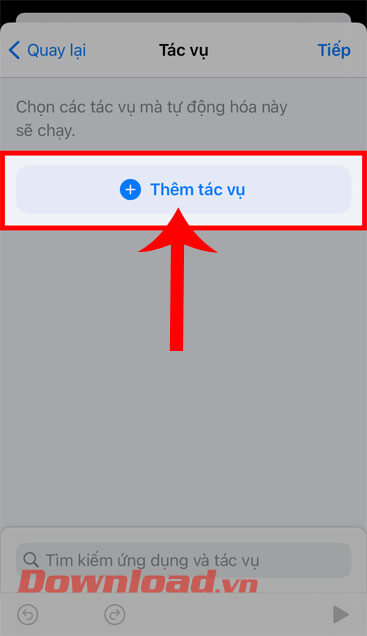
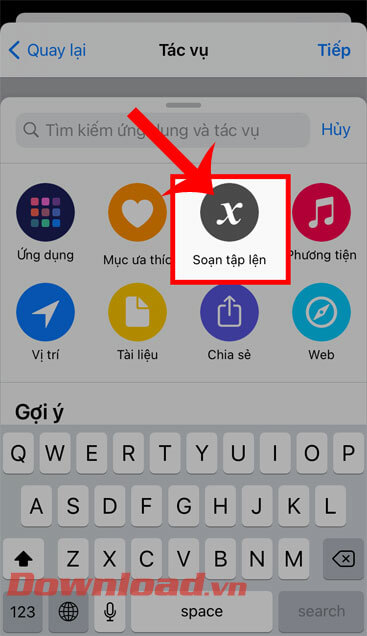
Bước 8: Sau đó vuốt màn hình xuống phía dưới đến mục Ứng dụng, rồi chạm vào mục Mở ứng dụng.
Bước 9: Quay lại màn hình Tác vụ, hãy nhấn vào nút Chọn, để thêm ứng dụng vào tác vụ.
Bước 10: Tiếp tục kéo màn hình xuống phía dưới, tìm kiếm vào mở ứng dụng Đồng hồ+.
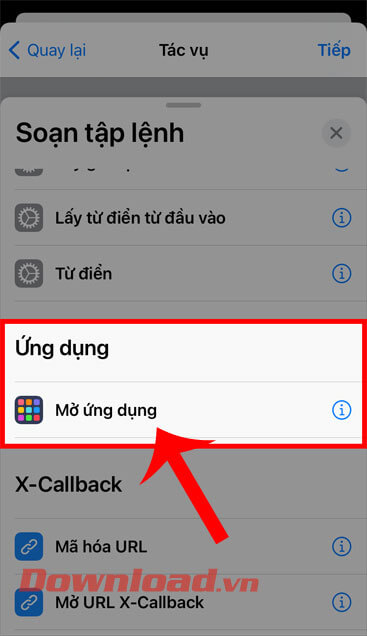
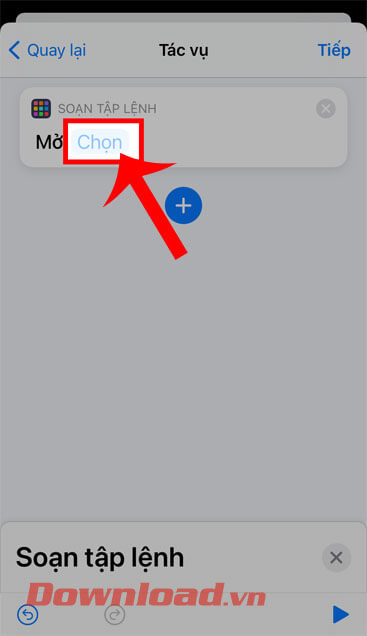
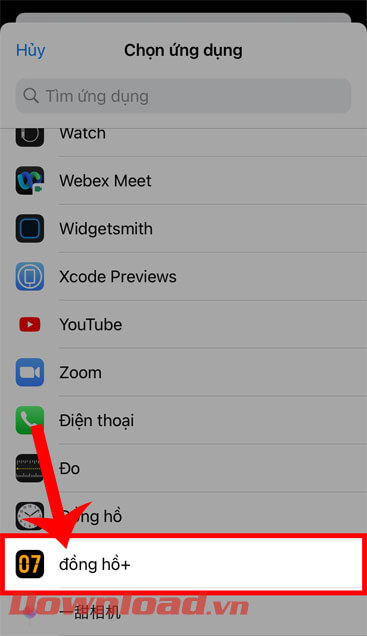
Bước 11: Ở góc bên phải phía trên màn hình, hãy ấn vào nút Tiếp.
Bước 12: Bật công tắc tại mục “Hỏi trước khi chạy”, sau đó chạm vào nút Xong.
Bước 13: Lúc này chúng ta cắm sạc pin vào iPhone và trên màn hình sẽ xuất hiện ngay thông báo “Khi iPhone được kết nối vào nguồn điện”, hãy nhấn vào nút Chạy.

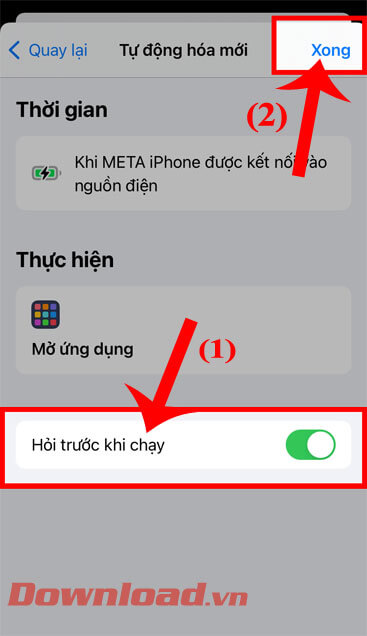
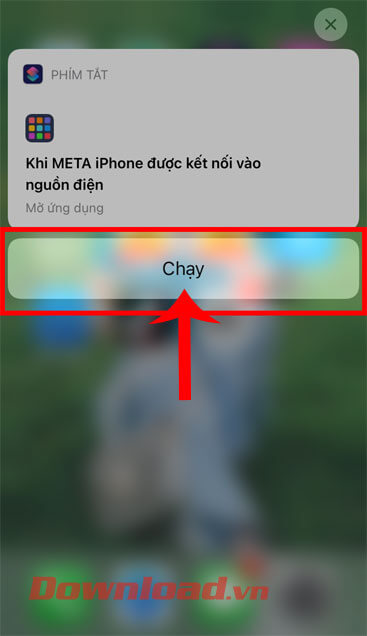
Bước 14: Khi này màn hình sạc pin chuyển sang giao diện đồng hồ trên iPhone. Tại đây chúng ta có thể thay đổi: Màu sắc con số, hình nền, hiệu ứng nhảy số, đồng hồ đếm ngược… của đồng hồ.
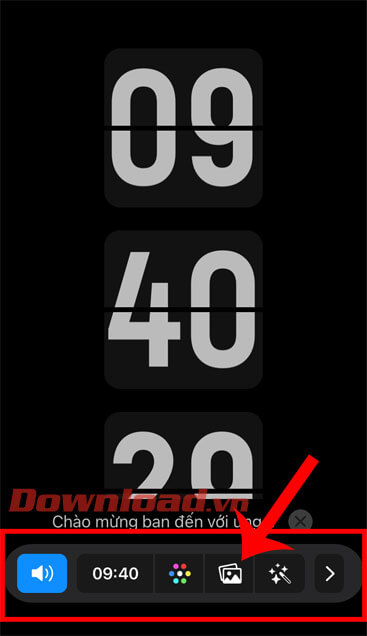
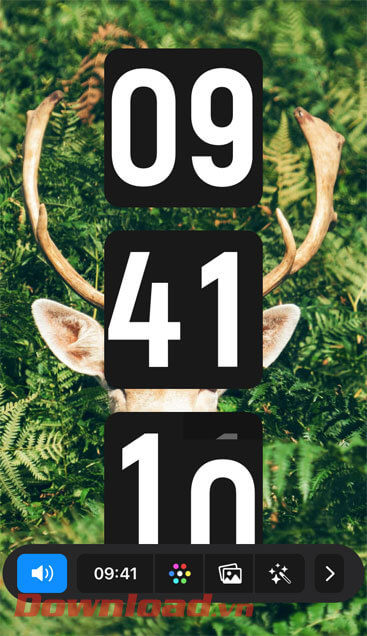
Chúc các bạn thực hiện thành công!
Theo Nghị định 147/2024/ND-CP, bạn cần xác thực tài khoản trước khi sử dụng tính năng này. Chúng tôi sẽ gửi mã xác thực qua SMS hoặc Zalo tới số điện thoại mà bạn nhập dưới đây: